
Google Kalkylark har en detaljerad version historia av alla ändringar eller ändringar som du har gjort dina kalkylblad. Här är hur du kontrollerar din redigering loggen lägga versionsnamn, och återställa dem vid behov.
Så här kontrollerar du versionshistorik i Google-lakan
Öppna först din webbläsare och besök Google Sheets webbplats Och sedan ladda kalkylblad som du vill arbeta med. Om du har öppnat ett nytt kalkylblad, se till att göra några ändringar så att Google sheets har några versionshistorik för att logga.
RELATERAD: Nybörjarens guide till Google-lakan
När du har gjort det, det finns två sätt att kontrollera versionshistorik i Google Kalkylark. Det enklaste är att klicka på ”Last Edit var” länk till höger om knappen ”Hjälp” i menyraden.
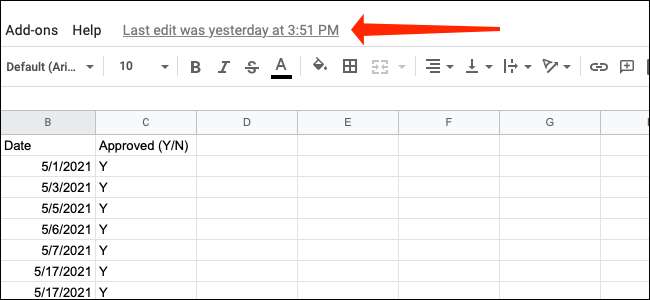
Alternativt, i Google Kalkylark kan du navigera till File & gt; Versionshistorik i menyraden.
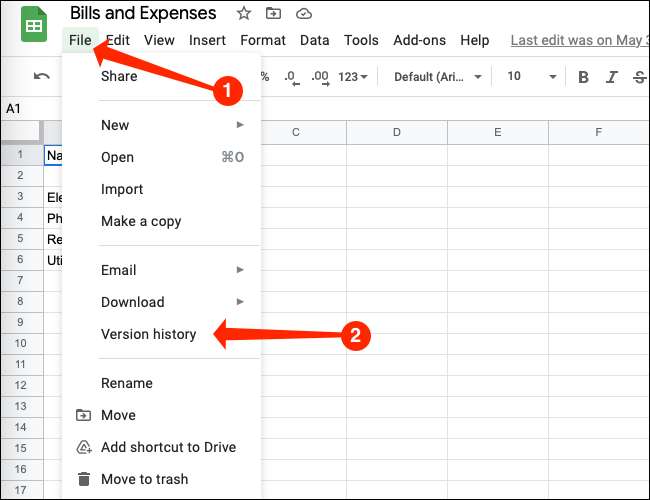
I menyn ”versionshistorik”, välj ”Se versionshistorik.”
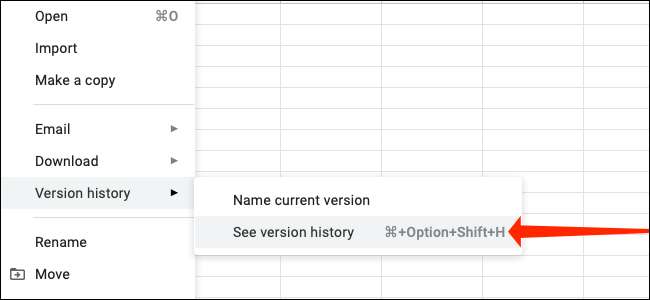
Detta kommer att visa en detaljerad logg över alla ändringar som gjorts i kalkylbladet. Du kan se detta i en ruta på den högra sidan. Google villigt grupper dessa förändringar efter datum och också tid, vilket gör det lätt att ringa in specifika uppsättningar av ändringar till kalkylbladet. Du kan klicka på någon av tidsstämplar för att gå till den versionen.

För att se fler versioner under några version grupp, klicka på den lilla trekantiga pilen, som ligger till vänster om tidsstämpeln i versionshistoriken rutan.
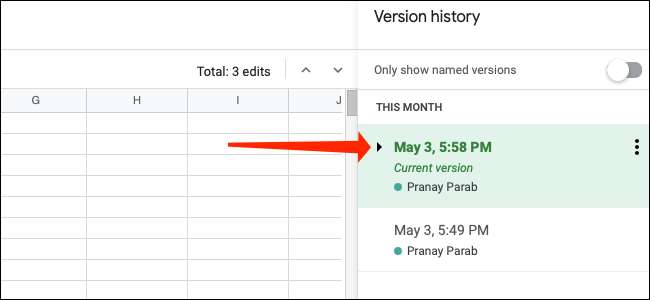
När du klickar på triangeln, kommer menyn expandera, avslöjar en massa poster från versionshistoriken som ska hjälpa dig att hitta den exakta versionen du letar efter.

Lägga till version Namn i Google Kalkylark
Kontrollera versionshistorik kan snabbt få tråkiga på grund av versions namngivning system. Google Kalkylark namn varje version med en tidsstämpel, som är en bra utgångspunkt, men det kan bli överväldigande på dokument med massor av förändringar.
Det är därför det är en bra idé att nämna specifika versioner av dokument i Google Kalkylark. Vi föreslår inte att du flitigt döpa varje liten förändring, det är ännu mer besvärligt, men det är bra att märka versioner med stora förändringar.
Du kan enkelt göra detta genom att öppna versionshistorik varje kalkylblad i Google Kalkylark och sedan klicka på tre punkter ikonen bredvid den version som du vill namnge.
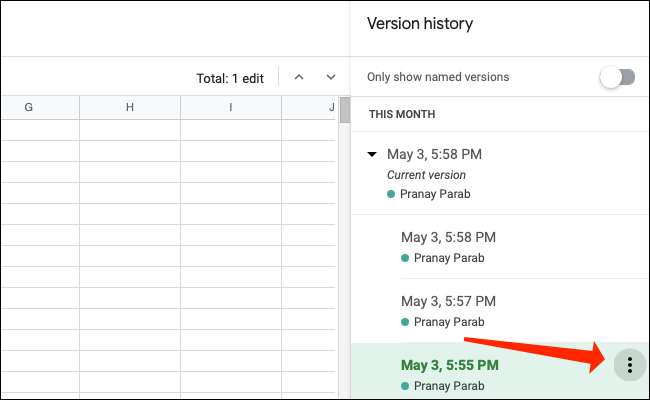
I menyn som visas klickar ”Name denna version” och Google Kalkylark kan du ändra version namn från en tidsstämpel till vad du vill.
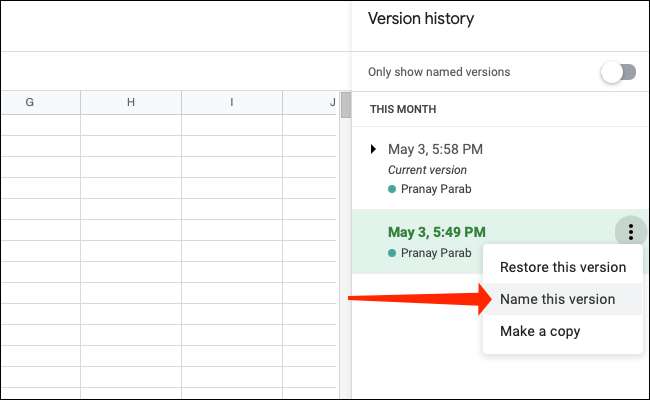
När du är klar, tryck på Enter eller klicka någon annanstans på kalkylbladet för att bekräfta namnet.

Efter att namnge alla de versioner som är viktiga, kan du göra Google Kalkylark belysa endast namngivna versioner av ett kalkylblad samtidigt kontrollera dess versionshistorik. Detta hjälper dig hitta versioner med stora förändringar snabbt, utan att behöva gå igenom flera uppsättningar tidsstämplar.
För att göra detta, öppna versionshistoriken rutan i Google Kalkylark ännu en gång. Högst upp i den här rutan, precis nedanför ”versionshistorik” etikett, kan du aktivera alternativet som heter ”Visa endast namngivna versioner.”
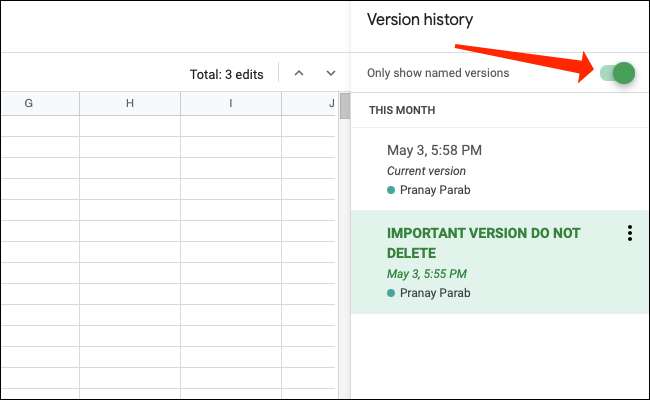
Detta kommer att belysa endast de versioner som du har namngivna, tillsammans med den senaste versionen av kalkylbladet.
Hur återställa gamla versioner av kalkylark i Google Kalkylark
Nu när du har hittat versionshistoriken på ditt kalkylblad och lärt dig hur du heter versionerna är det dags att lära dig hur du återställer gamla versioner i Google-lakan. För att göra detta, öppna versionshistorikpanelen i Google-ark och välj rätt version av kalkylbladet.

Nästa steg är att klicka på den stora gröna knappen som heter "Återställ den här versionen", som finns längst upp på sidan.
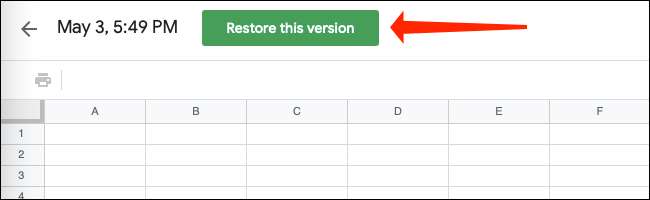
Du kan också gå till versionshistorikrutan till höger och klicka på ikonen Tre-Dot bredvid namnet på versionen. Välj här "Återställ den här versionen."
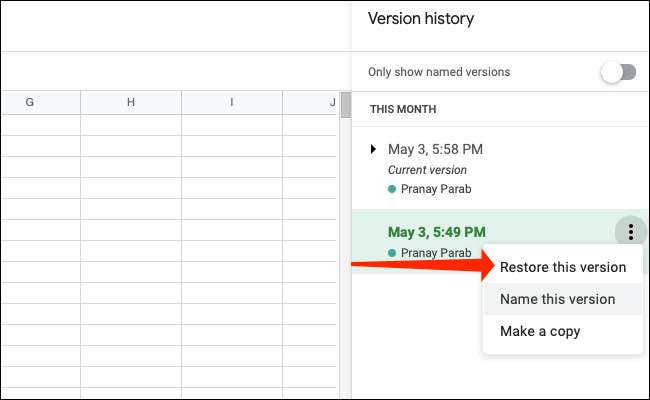
Båda metoderna leder till samma slutresultat som återställer den gamla versionen av ett kalkylblad i Google-lakan. Med det gjort kan du njuta av att läsa om hur man ska Radera versionshistorik i Google Docs.
RELATERAD: Så här tar du bort versionshistorik i Google Docs







